如何批量将JPG、PNG等格式的图片快速进行水平翻转和裁剪
翻译:简体中文,更新于:2024-11-29 10:25
概要:在如今充满科技的时代,需要进行处理和编辑的图片数量基数越来越大,摄影或设计工作方面的职业对于图片素材会感到更加复杂和敏感。如果说有大量的 jpg、png 格式图片需要裁剪出特定的人或物或要进行左右翻转的情况下,每一张图片去进行编辑会耗费大量的时间,以下就操作怎么把需要使用的图片一次性批量的裁剪编辑。
使用场景
需要将多个 jpg、jpeg、png、bmp、webp 格式的图片文件进行水平翻转和裁剪到特定的大小。
效果预览
处理前:
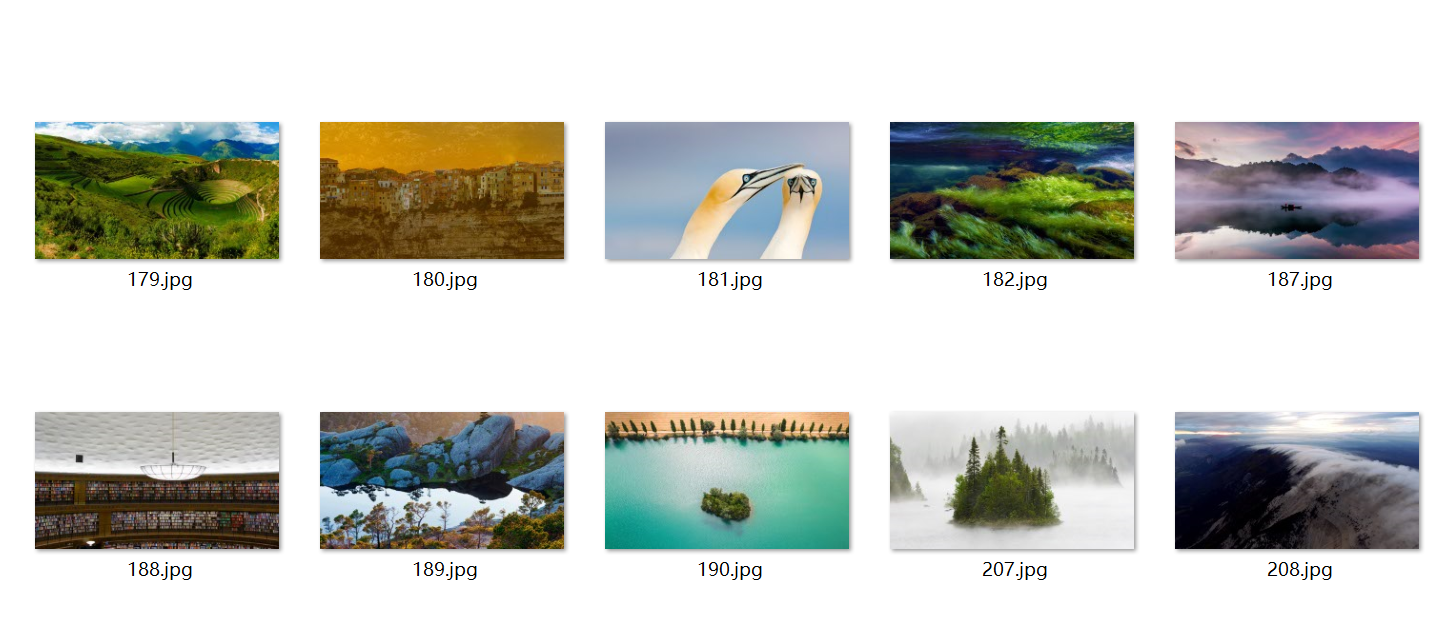
处理后:
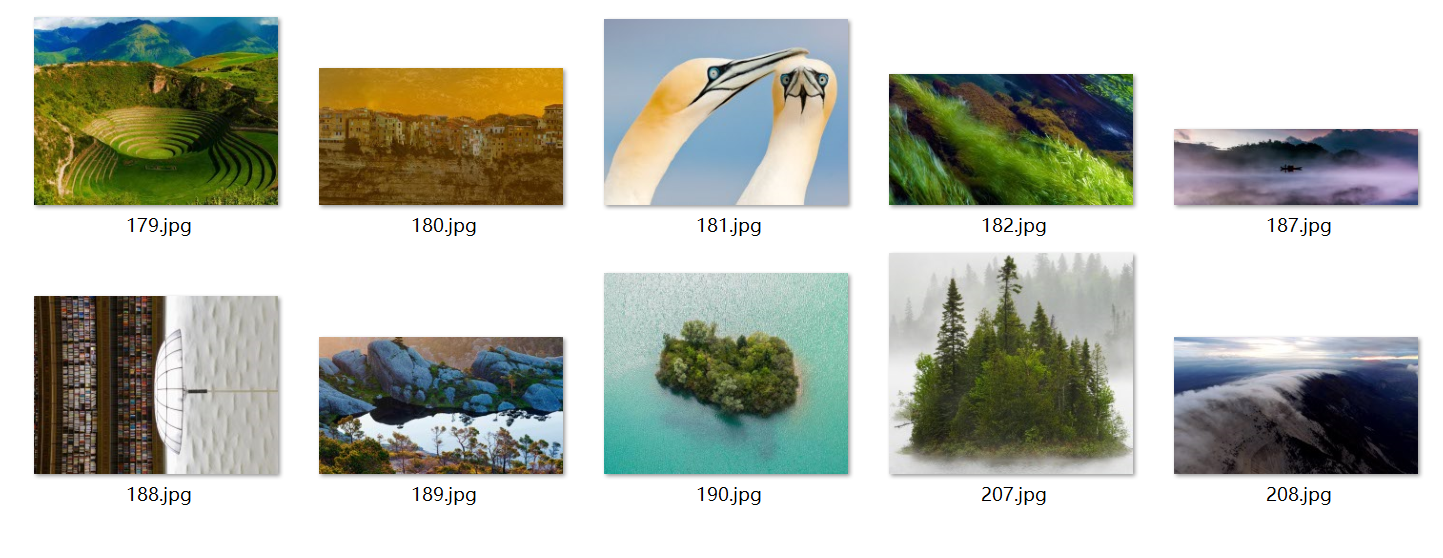
操作步骤
打开我的ABC软件工具箱,点击【图片处理】-【图片编辑】。
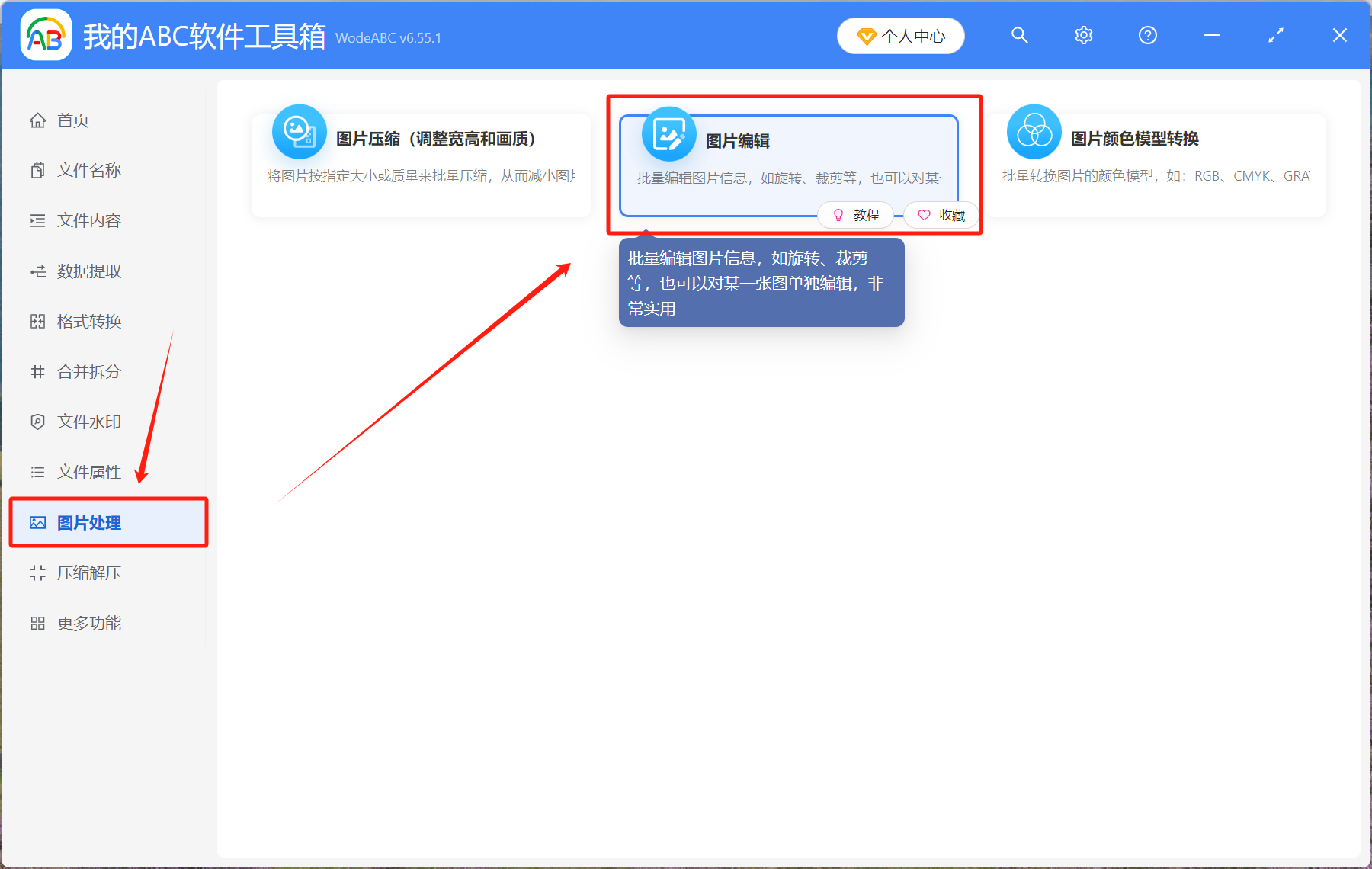
【添加文件】添加单个或多个 jpg、png 格式图片。
【从文件夹中导入图片】选取需要编辑裁剪图片的整个文件夹进行导入。
下方红框也可以直接拖入图片文件。
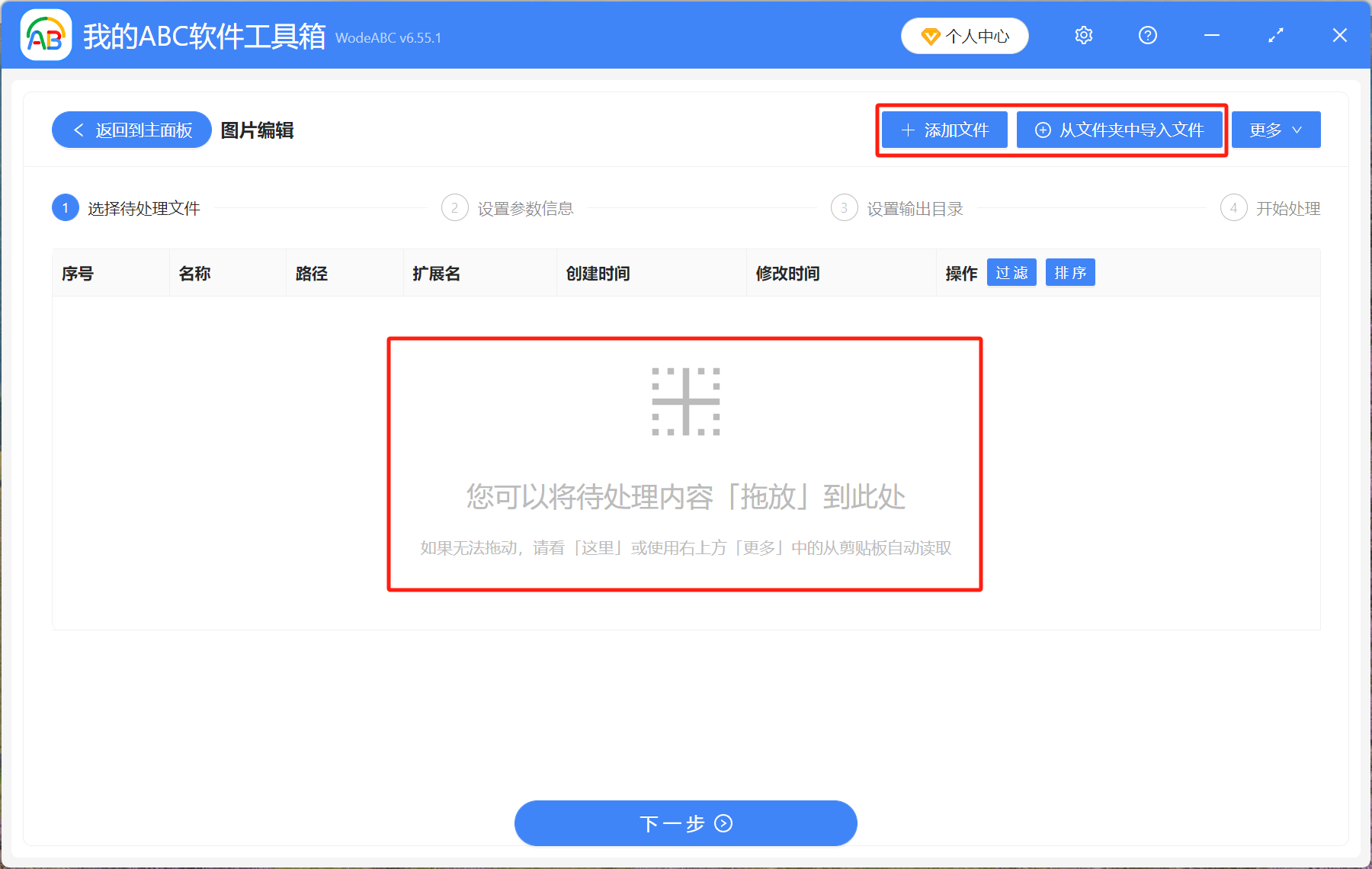
添加完成后,点击红框内的画笔进行编辑操作。
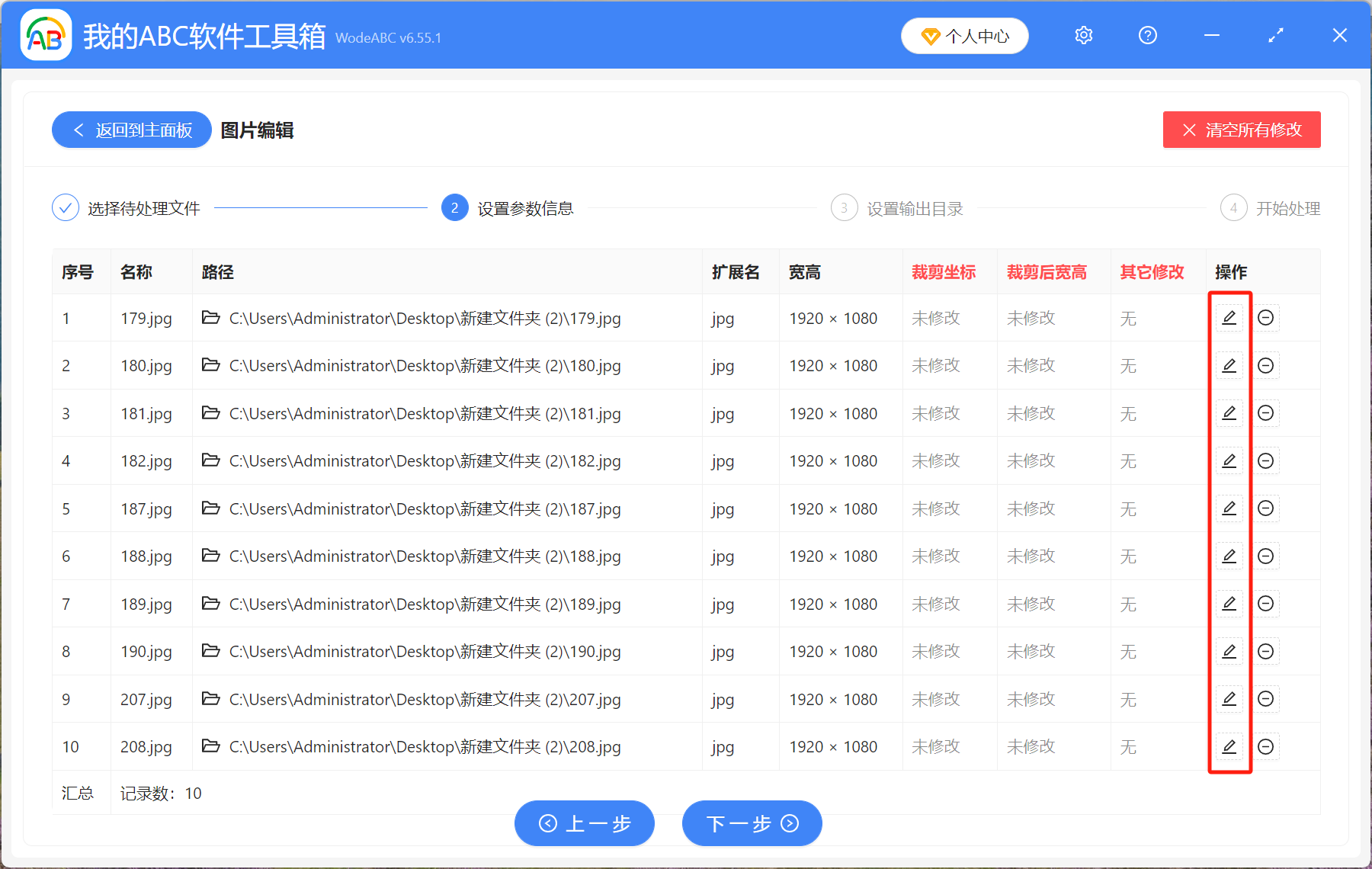
上方红框确定好旋转角度和上下左右的翻转,下方红框可以自己手动进行一个需要的裁剪。
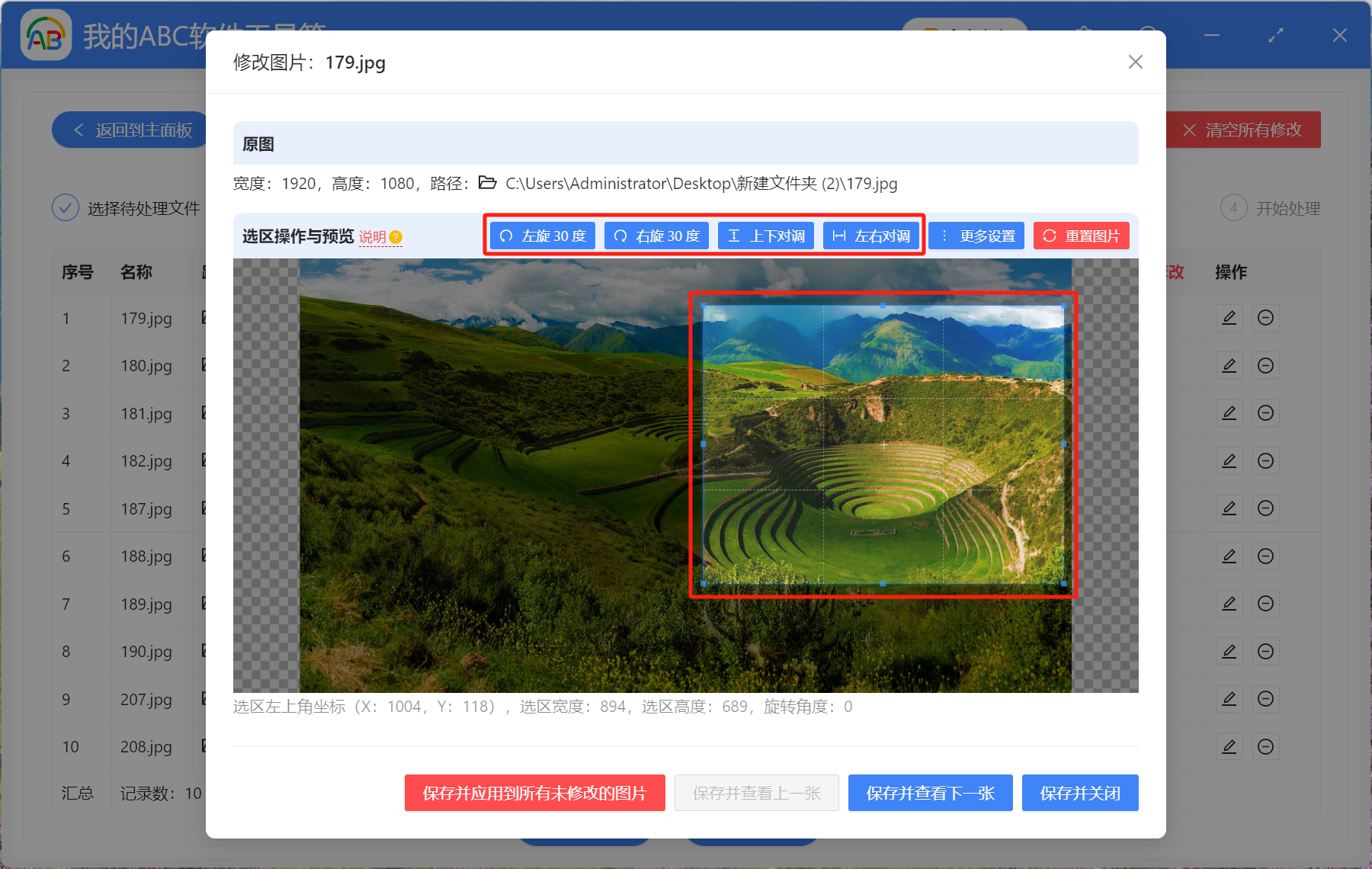
【更多设置】可以打上数据固定的编辑 jpg、png 图片。
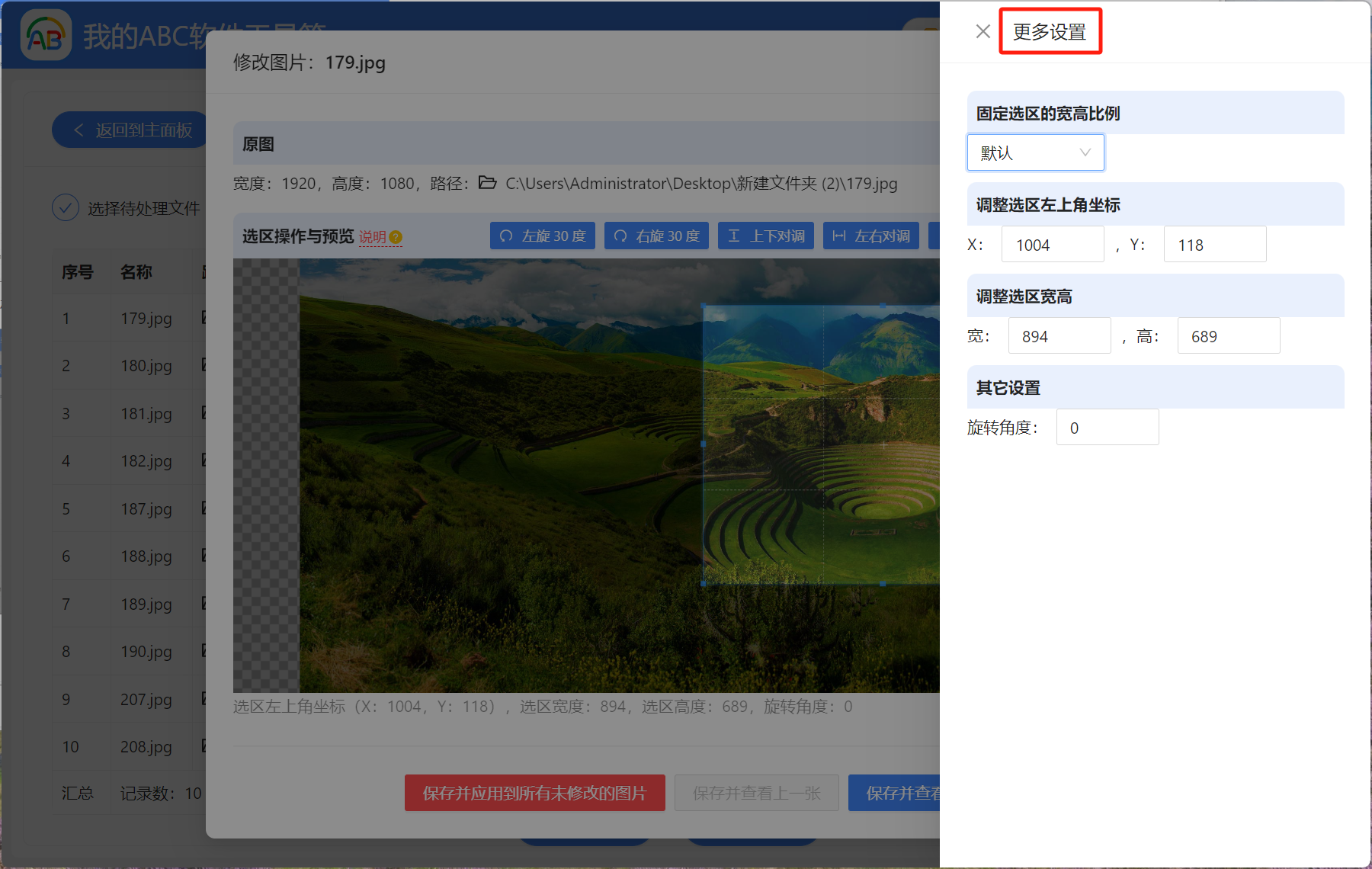
图片的数据都确定好后:
【保存并应用到所有未修改的图片】保存当前将接下来待处理的所有 jpg、png、jpeg、bmp、webp 格式图片全部规定成当前图片编辑完成的数据。
【保存并查看下一张】保存当前图片并重新开始编辑下一张图片。
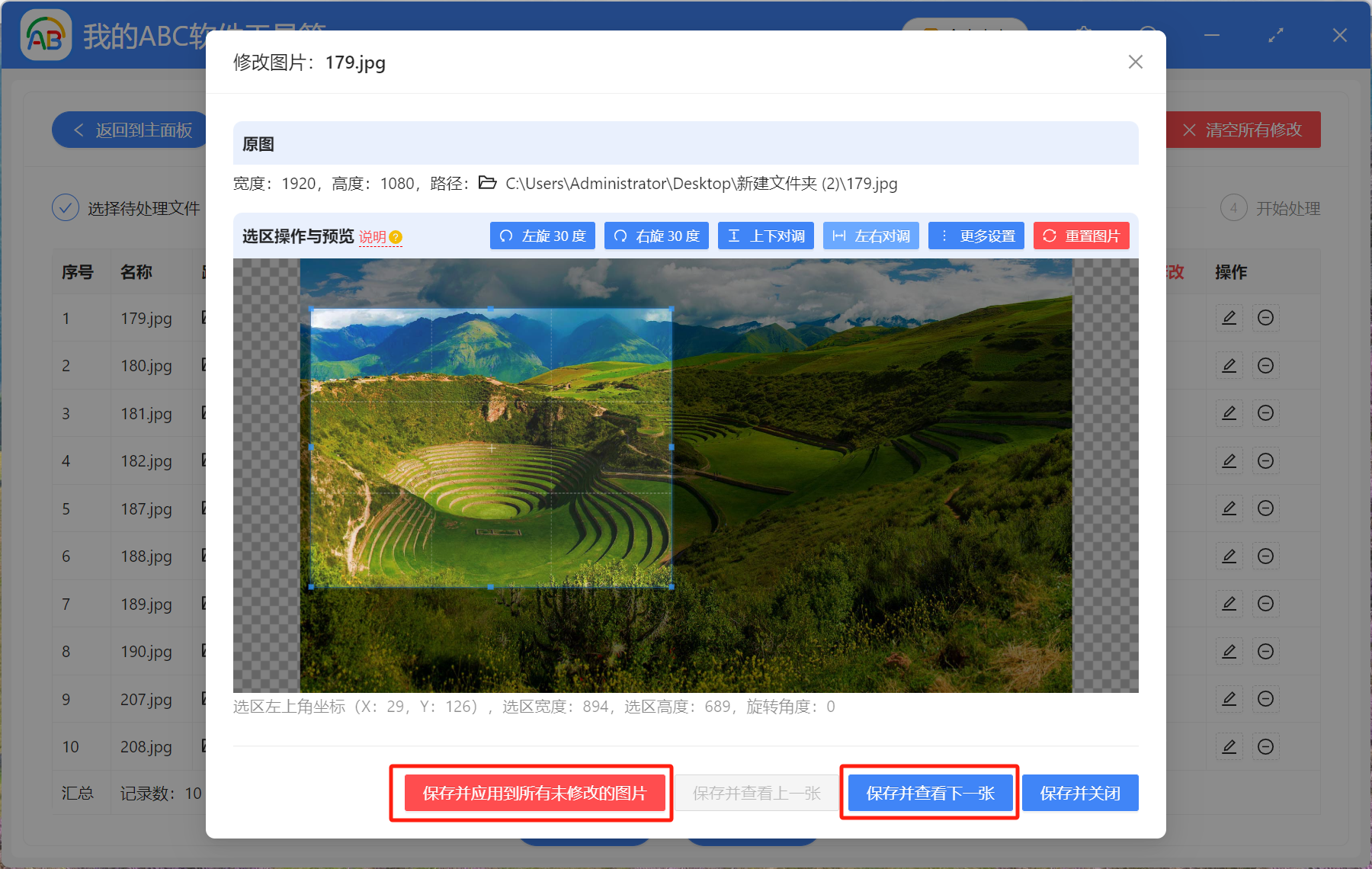
把所有 jpg、png 等格式的图片修改完成后,点击下一步。
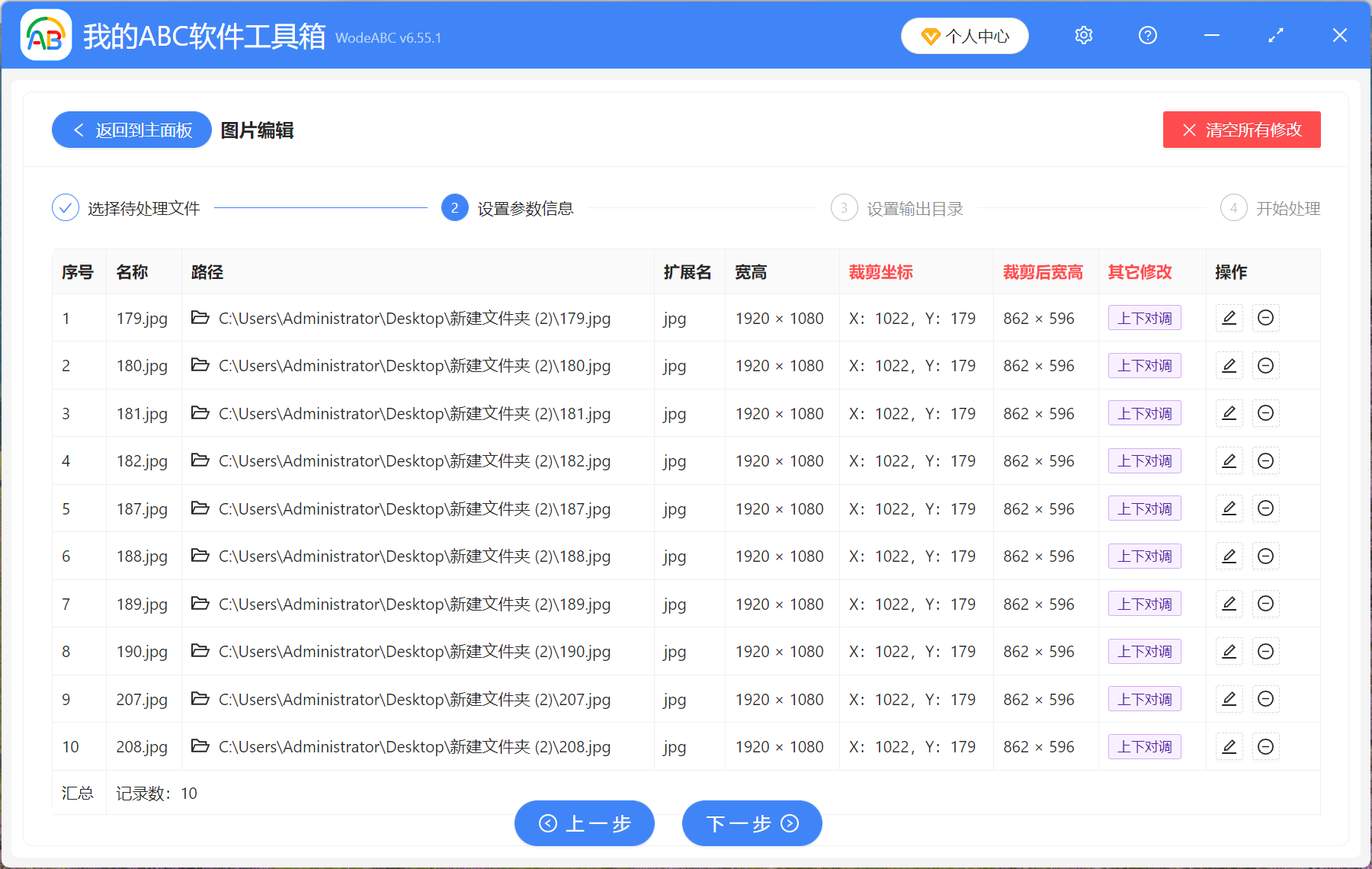
等待处理完成出现,去保存图片的文件夹里查看编辑完成的 jpg、png 图片。
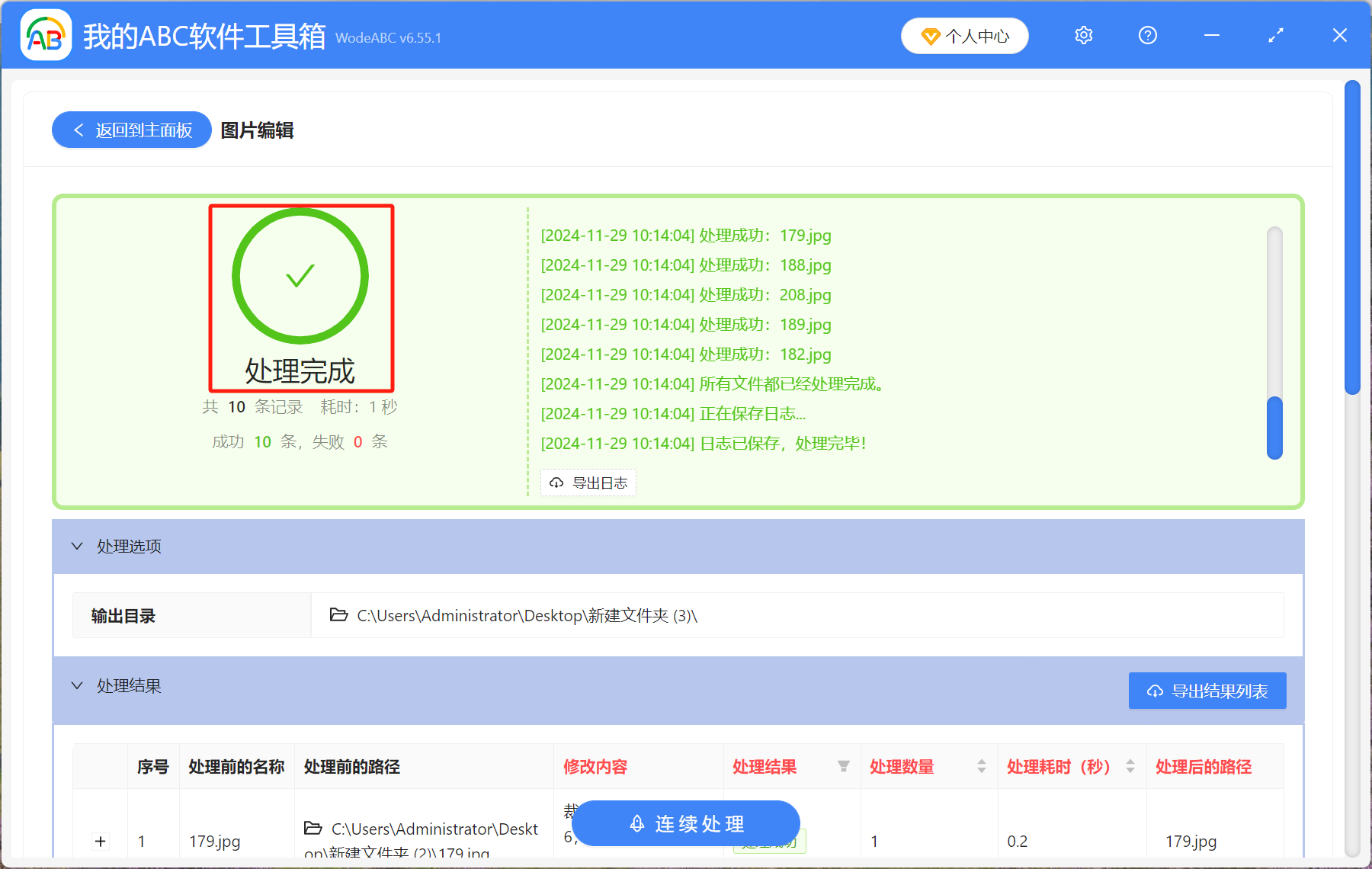
声明:网站中的图文、视频等内容均仅限于制作该内容时所使用的软件版本和操作环境,如后续因产品更新导致您的操作与网站上的内容不一致请以实际为准!